Hướng dẫn chi tiết về cách căn chỉnh lề trong Word
Nội dung bài viết
Bài viết dưới đây sẽ chỉ dẫn bạn từng bước căn chỉnh lề trong Word một cách chính xác.
Nếu Word của bạn đang sử dụng đơn vị đo là Inches, hãy chuyển sang Centimeters để dễ dàng điều chỉnh lề hơn.
1. Thực hiện chuyển đổi đơn vị sang Centimeters để thuận tiện hơn trong việc căn chỉnh.
Bước 1: Mở File và chọn Options.
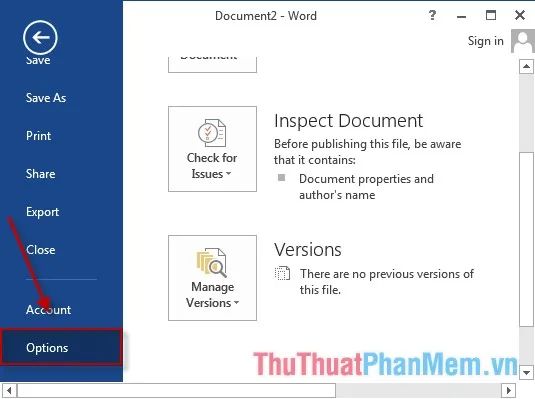
Bước 2: Trong cửa sổ mới, chọn Advanced, di chuyển đến phần Display, rồi chọn Show measurements in units of và chọn Centimeters, sau đó nhấn OK.
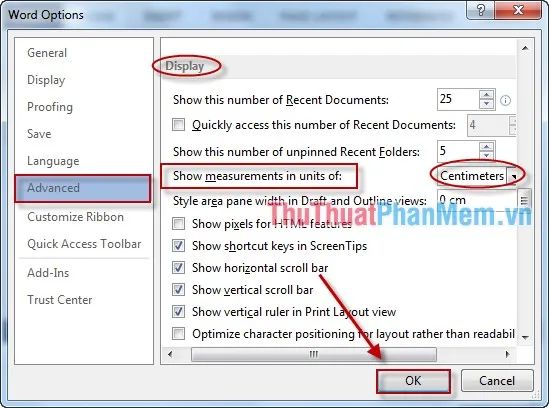
Nếu Word của bạn đang sử dụng đơn vị đo là Centimeters, bạn có thể tiếp tục tiến hành căn chỉnh lề như sau:
2. Thực hiện căn chỉnh lề theo các bước hướng dẫn tiếp theo.
Bước 1: Chọn tab PAGE LAYOUT -> nhấn vào mũi tên trong mục Page Setup.
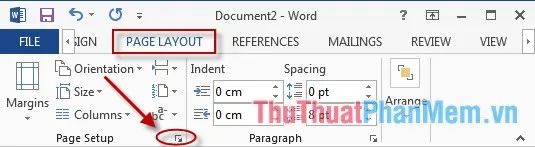
Bước 2: Trong hộp thoại Page Setup, chuyển sang tab Margin -> điều chỉnh các lề theo hướng dẫn dưới đây:
- Top: Lề trên thường được cài đặt là 2cm.
- Bottom: Lề dưới thông thường cũng để ở mức 2cm.
- Left: Lề trái thường được cài đặt ở mức 2,5 cm, tạo cảm giác cân đối và rộng rãi hơn so với các lề khác.
- Right: Lề phải thường được thiết lập ở mức 2cm.
Khi đã hoàn tất việc điều chỉnh lề, hãy nhấn OK để lưu lại các thay đổi.
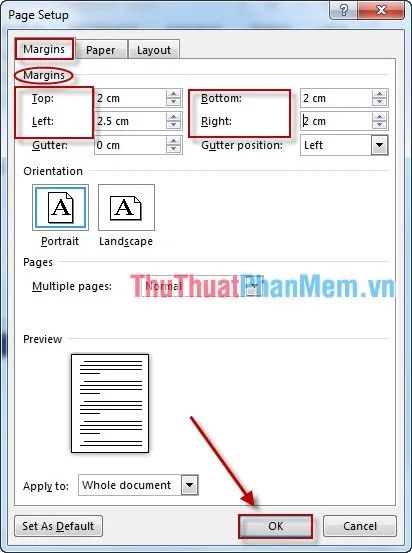
Nếu bạn không muốn phải chỉnh sửa lề mỗi lần tạo file mới, hãy chọn Set As Default để thiết lập lề mặc định cho toàn bộ các tài liệu tiếp theo.
Chúc các bạn gặt hái được nhiều thành công trong hành trình của mình!
Có thể bạn quan tâm

Top 8 Quán Mì Trộn Ngon Nhất Quận Thanh Xuân, Hà Nội

7 loại đệm hơi chống loét ưu việt nhất dành cho người bệnh và người cao tuổi

Top 3 Quán Ăn Ngon Gần Đại Học Thủy Lợi

Top 9 địa chỉ bán bánh Tiramisu ngon và được yêu thích nhất tại TP. Rạch Giá, Kiên Giang

Những nguy hại tiềm ẩn từ việc ép con học quá mức, phụ huynh cần đặc biệt lưu ý.


